Tegevuste sisestamine
Tegevuste sisestamiseks on mitu võimalust:
- Kui Kalender on ekraanil avatud, klõpsa Uus tegevus või kasuta Ctrl-N (Windows ja Linux) või ⌘-N (Macintosh) klahvikombinatsiooni. Uue Tegevuse Tüüp on Kalender ja Sümbol Muu. Alguskuupäevaks ja Algusajaks on käesolev kuupäev ja kellaaeg.
- Kui Tegevus on ekraanil avatud, klõpsa Koopia või kasuta Ctrl-K (Windows ja Linux) või ⌘-Y (Macintosh) klahvikombinatsiooni. Uuele Tegevusele antakse kopeeritava Tegevuse Alguskuupäev. Lõppkuupäeva väli on tühi.
- Kui Isikliku kalendri aruanne on ekraanil avatud, klõpsa tekstil Uus tegevus aruande ülaservas. Uue Tegevuse Tüüp on Kalender ja Sümbol Muu. Alguskuupäevaks ja Algusajaks on käesolev kuupäev ja kellaaeg.
- Kui Kliendi hetkeseisu aruanne on ekraanil avatud, klõpsa tekstil Uus tegevus aruande ülaservas. Uue Tegevuse Tüüp on Tööülesanne ja Sümbol Muu. Alguskuupäevaks ja Algusajaks on käesolev kuupäev ja kellaaeg.
- Kui Tööülesannete nimekiri on ekraanil avatud, klõpsa Uus tööülesanne. Uue Tegevuse Tüüp on Tööülesanne ja Sümbol Muu. Alguskuupäevaks ja Algusajaks on käesolev kuupäev ja kellaaeg.
- Kui töötad Lepingute, Kliendikirjade, Ostuarvete, Pakkumiste, Töökäskude või Müügitellimustega, vali uue Tegevuse koostamiseks Operatsioonide menüüst käsklus Koosta tegevus. Uue Tegevuse Tüüp on Tööülesanne ja Sümbol Muu. Alguskuupäev ja Algusaeg sõltuvad registrist, millest Tegevus koostati. Uuele Tegevusele antav Tüüp määratakse seadistuses Tegevuste tüübid, allsüsteemid. Uus Tegevus avatakse aknas Tegevus: Vaata. Tee vajalikud muudatused ja salvesta kaart, klõpsates Salvesta. Kui Sa ei soovi Tegevust salvestada, vali Kaardi menüüst käsklus Kustuta.
Tegevusi saab koostada ka Klientide, Projektide, Teenindustellimuste, Mailide ja Tootmiste kaartidelt, kasutades Operatsioonide menüü funktsiooni Koosta tegevus. Sellisel juhul uuele Tegevusele vaikimisi Tüüpi ei anta.
Tegevus ja kaart, millest see koostati, on omavahel seotud Kirjaklambri kaudu. See võimaldab Sul Tegevust vaadates lihtsalt avada kaardi, millest see koostati ja vastupidi. Seotud kaartide vaatamiseks klõpsa Kirjaklambri sümbolile. Avanenud nimekirjas tee soovitud real hiirega topeltklõps kaardi avamiseks.
- Lepingutest, Kliendikirjadest, Arvetest ja Ostuarvetest saad lasta Tegevusi koostada automaatselt nende kaartide kinnitamisel ja salvestamisel. Seda saad teha seadistuses Tegevuste tüübid, allsüsteemid. Niimoodi koostatud Tegevused salvestatakse, kuid neid ei avata automaatselt ekraanile. Ka siin on Tegevus ja kaart, millest see koostati, omavahel seotud Kirjaklambri kaudu.
Müügitellimustest saad lasta Tegevused koostada nende esmakordsel salvestamisel. Seda saad teha seadistuses Tellimuste klassid. Niimoodi koostatud Tegevused salvestatakse, kuid neid ei avata automaatselt ekraanile.
- Müügitellimuste, Teenindustellimuste ja Lepingute sirvimisakendes saad märkida mitu kaarti ning valida Operatsioonide menüüst käskluse Koosta tegevus. Iga märgitud kaardi kohta koostatakse eraldi Tegevus. Niimoodi koostatud Tegevused salvestatakse, kuid neid ei avata automaatselt ekraanile. Müügitellimustest koostatud Tegevuste Tüüp määratakse seadistuses Tegevuste tüübid, allsüsteemid.
- Uusi Tegevusi saad lasta automaatselt koostada teatud Tüübi/Tulemuse kombinatsiooni kandvate Tegevuste salvestamisel. Seda saad teha seadistuses Järgnevad tegevused. Niimoodi koostatud Tegevused salvestatakse, kuid neid ei avata automaatselt ekraanile. Tegevused on omavahel seotud Kirjaklambri kaudu.
Ükskõik millist moodust kasutasid, avanenud Tegevuse kaardile sisesta sündmuse kohta vajalik informatsioon. Planeeritavaid tegevusi võid iga hetk uuesti üle vaadata ning sobival ajal Tehtuks märkida.
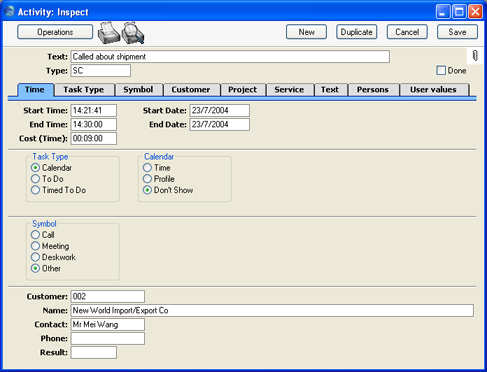
Kuna kogu Tegevuse kaardile sisestatav informatsioon ei mahu korraga ekraanile, on see jagatud üheksaks osaks. Igal osal on nähtav päis ning üheksa valikut, millel klõpsates saad liikuda Tegevuse erinevate osade vahel. Päises näed Tegevuse Kommentaari ja Tüüpi ning seda, kas Tegevus on lõpetatud.

Liikudes kaardi eri osade vahel on päis alati nähtav, nii et Sa tead alati, millise Tegevusega hetkel tegeled.
